Windows 2016路由设置-推荐下载
【最新精选】win2016软路由设置

win2003软路由设置在没有路由器和三层交换机的情况下,可以利用Windows 2003 Server 的路由和远程访问(RRAS)实现软路由,把多个网段连接起来。
还可利用RRAS中的输入/输出筛选器设置具体的基于IP、基于协议、基于应用(端口)的访问控制。
一、首先以两个网段为例,说明如何实现互联及其原理。
网络A:192.168.10.X 255.255.255.0||网卡a:192.168.10.250网卡b:192.168.0.7||网络B:192.168.0.X 255.255.255.0首先说明一下,对于此种简单互联,并不需要配置动态路由协议RIPv2或OSPF。
动态路由协议是用于两个或两个以上路由器之间自动交换路由信息的,而这种情况只需要一台2000S 计算机配两块网卡充当路由器。
实现起来很简单,只需要在2000S上启用RRAS,选“网络路由器”即可。
原理如下:A、未配置RRAS时192.168.10.X---192.168.10.250:通,因为是同一网段的192.168.10.X---192.168.0.7:通,是因为两个网卡都在同一台计算机2000S上,NT/2000默认启用“IP转发”。
也就是说在未启用RRAS时,在各自网段的计算机就都能PING通作为路由器的2000S的两个网卡IP但这时不能PING通另外网段的计算机。
B、配置并启用RRAS后192.168.10.X---192.168.0.X马上就通了。
并不需要手动添加路由记录,或使用动态路由协议。
因为2000S的RRAS会根据两块网卡的TCP/IP配置,自动生成两条记录内容如下:接口:网卡b(192.168.0.7)目标:192.168.0.0掩码:255.255.255.0网关:192.168.0.7意思就是:想访问192.168.0.X,走192.168.0.7这个口。
接口:网卡a(192.168.10.250)目标:192.168.10.0掩码:255.255.255.0网关:192.168.10.250意思就是:想访问192.168.10.X,走192.168.10.250这个口。
Windows路由表配置:双网卡路由分流

Windows路由表配置:双⽹卡路由分流⼀、windows 路由表解释route print -4===========================================================================Interface List19...78 dd 08 a4 40 f4 ......Bluetooth Device (Personal Area Network)11...00 27 10 5b 26 fc ......Intel(R) Centrino(R) Advanced-N 6200 AGN13...f0 de f1 08 58 f4 ......Intel(R) 82577LM Gigabit Network Connection15...00 50 56 c0 00 01 ......VMware Virtual Ethernet Adapter for VMnet116...00 50 56 c0 00 08 ......VMware Virtual Ethernet Adapter for VMnet81...........................Software Loopback Interface 123...00 00 00 00 00 00 00 e0 Microsoft ISATAP Adapter12...00 00 00 00 00 00 00 e0 Teredo Tunneling Pseudo-Interface21...00 00 00 00 00 00 00 e0 Microsoft ISATAP Adapter #217...00 00 00 00 00 00 00 e0 Microsoft ISATAP Adapter #420...00 00 00 00 00 00 00 e0 Microsoft ISATAP Adapter #522...00 00 00 00 00 00 00 e0 Microsoft ISATAP Adapter #6===========================================================================IPv4 Route Table===========================================================================Active Routes:Network Destination Netmask Gateway Interface Metric0.0.0.0 0.0.0.0 192.168.0.1 192.168.1.12 2610.108.0.0 255.255.0.0 10.108.58.1 10.108.58.18 2110.108.58.0 255.255.255.0 On-link 10.108.58.18 27610.108.58.18 255.255.255.255 On-link 10.108.58.18 27610.108.58.255 255.255.255.255 On-link 10.108.58.18 276127.0.0.0 255.0.0.0 On-link 127.0.0.1 306127.0.0.1 255.255.255.255 On-link 127.0.0.1 306127.255.255.255 255.255.255.255 On-link 127.0.0.1 306172.16.0.0 255.255.0.0 10.108.58.1 10.108.58.18 21192.168.0.0 255.255.252.0 On-link 192.168.1.12 281192.168.1.12 255.255.255.255 On-link 192.168.1.12 281192.168.3.255 255.255.255.255 On-link 192.168.1.12 281192.168.10.0 255.255.255.0 On-link 192.168.10.1 276192.168.10.1 255.255.255.255 On-link 192.168.10.1 276192.168.10.255 255.255.255.255 On-link 192.168.10.1 276192.168.159.0 255.255.255.0 On-link 192.168.159.1 276192.168.159.1 255.255.255.255 On-link 192.168.159.1 276192.168.159.255 255.255.255.255 On-link 192.168.159.1 276224.0.0.0 240.0.0.0 On-link 127.0.0.1 306224.0.0.0 240.0.0.0 On-link 10.108.58.18 276224.0.0.0 240.0.0.0 On-link 192.168.159.1 276224.0.0.0 240.0.0.0 On-link 192.168.10.1 276224.0.0.0 240.0.0.0 On-link 192.168.1.12 281255.255.255.255 255.255.255.255 On-link 127.0.0.1 306255.255.255.255 255.255.255.255 On-link 10.108.58.18 276255.255.255.255 255.255.255.255 On-link 192.168.159.1 276255.255.255.255 255.255.255.255 On-link 192.168.10.1 276255.255.255.255 255.255.255.255 On-link 192.168.1.12 281===========================================================================Persistent Routes:Network Address Netmask Gateway Address Metric172.21.10.0 255.255.255.0 172.16.56.190 110.108.0.0 255.255.0.0 10.108.58.1 1172.16.0.0 255.255.0.0 10.108.58.1 1===========================================================================Interface List: ⽹络卡列表Active Routes: 活动路由Network Destination: ⽬的⽹段Netmask: ⼦⽹掩码,与⽬的⽹段共同定义了此条路由适⽤的⽹络地址Gateway: ⽹关,⼜称下⼀跳路由器,在发送IP数据包时,⽹关定义了针对特定的⽹络⽬的地址,数据包发送到的下⼀跳服务器Interface: 接⼝,接⼝定义了针对特定的⽹络⽬的地址,本地计算机⽤于发送数据包的⽹络接⼝Metric: 跳数,跳数⽤于指出路由的成本,通常情况下代表到达⽬标地址所需要经过的跳跃数量,⼀个跳数代表经过⼀个路由器。
无线路由器的设置方法

无线路由器的设置方法无线路由器是现代家庭和办公室不可或缺的网络设备,它可以为我们提供稳定的无线网络连接,让我们能够随时随地畅游互联网。
但是对于一些不熟悉网络设置的人来说,无线路由器的设置可能会有些困难。
下面,我将为大家详细介绍无线路由器的设置方法,希望能够帮助到大家。
首先,我们需要准备好一台电脑或者手机,确保设备已经连接到了无线路由器的网络中。
然后,我们打开浏览器,在地址栏中输入路由器的默认 IP 地址,一般是 192.168.1.1 或者 192.168.0.1,然后按下回车键,就会进入路由器的管理界面。
在管理界面中,我们需要输入默认的用户名和密码进行登录。
一般来说,用户名是 admin,密码是 admin 或者 123456。
如果你之前修改过这些信息,那么就需要输入你自己设置的用户名和密码进行登录。
登录成功后,我们就可以开始进行路由器的设置了。
首先,我们需要设置路由器的基本信息,包括网络名称(SSID)、加密方式和密码。
在无线设置中,我们可以设置一个易记的网络名称,然后选择一种安全的加密方式,比如 WPA2-PSK,最后设置一个复杂的密码,确保网络的安全性。
接下来,我们可以设置路由器的管理密码,这个密码用于登录路由器的管理界面。
我们需要设置一个强密码,以防止他人未经授权访问我们的路由器设置。
除此之外,我们还可以设置路由器的 DHCP 服务,这样可以让路由器自动分配 IP 地址给连接到网络中的设备。
我们也可以设置端口转发、IP 地址过滤等高级设置,根据自己的需求进行调整。
最后,我们需要保存设置并重启路由器,让设置生效。
在保存设置之前,我们需要仔细检查每一项设置,确保没有遗漏和错误。
重启路由器后,我们就可以使用新的网络名称和密码连接无线网络了。
总的来说,无线路由器的设置并不复杂,只要按照上面的步骤进行操作,就可以轻松完成设置。
希望这篇文档能够帮助到大家,让大家能够更好地使用无线网络。
windows下添加路由

在WINDOWS下手动设置路由主要在DOS系统中命令符下(在运行输入栏中键入COMMAND或者CMD即可)进行。
键入命令ROUTE回车会出现大约几十行英文说明,主要解说在WINDOWS系统中如何添加、删除、修改路由。现简单介绍如下:
ROUTE命令格式如下:
route add 10.42.29.0 mask 255.255.255.0 192.168.97.11。
为了确保路由设置长久生效,可将上述命令加入AUTOEXEC.BAT文件中,即操作系统一启动就自动设置路由。当然也可在第一次添加路由时加入-P参数。
具体如下:
route –p add 0.0.0.0 maks 0.0.0.0 192.168.97.10
ROUTE [-f] [-p] [command [destination] [MASK netmask] [gateway] [METRIC metric] [IF interface]
其中 –f 参数用于清除路由表,-p参数用于永久保留某条路由(即在系统重启时不会丢失路由,但在WINDOWS95下无效)。
Command主要有PRINT(打印)、ADD(添加)、DELETE(删除)、CHANGE(修改)共4个命令。
Destination代表所要达到的目标IP地址。
MASK是子网掩码的关键字。Netmask代表具体的子网掩码,如果不加说明,默认是255.255.255.255(单机IP地址),因此键入掩码时候要特别小心,要确认添加的是某个IP地址还是IP网段。如果代表全部出口子网掩码可用0.0.0.0。
route –p add 10.42.29.0 mask 255.255.255.0 192.168.97.11。
电脑路由器怎样设置

电脑路由器怎样设置篇一:新手如何设置路由器如何设置路由器?.cn/pages/article-detail.asp?result=school&d=255(特别适用于刚购买路由器但不会使用的新用户)本文将针对TP-LINK 的无线宽带路由器和有线宽带路由器产品,完整而通俗的向大家介绍如何实现“把路由器连接到外网”和“无线上网”两个主要应用的配置过程。
内容如下:1、把路由器连接到外网步骤一:连接好线路步骤二:配置好电脑步骤三:设置路由器上网步骤四:试试电脑可以上网了吗?步骤五:其他电脑如何上网?2 、无线应用步骤一:设置路由器步骤二:设置无线电脑/手机/PAD步骤三:试试无线可以上网了吗?3、常见问题解答网线接上了指示灯却不亮怎么办? 登录不了路由器的管理界面怎么办?WAN口状态没有获取到IP地址怎么办?WAN口有IP地址但是上不了网怎么办?搜索不到无线信号怎么办?搜索到信号但是连接不上怎么办?连接上无线信号但是上不了网怎么办(有线可以上网)?、把路由器连接到外网步骤一:连接好线路在没有路由器之前,我们是通过电脑直接连接宽带来上网的,那么现在要使用路由器共用宽带上网,当然需要用路由器来直接连接宽带了。
因此我们要做的第一步工作是连接线路,把宽带连到路由器(WAN口)上,然后把电脑也连接到路由器上(编号1/2/3/4 的任意一个端口),如下图:宽带是电话线接入的按照1、2、3、4 的步骤连线;宽带是网线到家的按照2、3、4 的步骤连线。
ADSL线路实物连接图(如果是小区宽带,直接把宽带线连接到WAN口就好了)插上电之后,路由器正常工作的系统指示灯(SYS 或者是小齿轮的图标)是闪烁的。
线路连好后,路由器的WAN口和连接电脑的端口指示灯都会常亮或闪烁,如果相应端口的指示灯不亮或电脑的网卡图标显示红色的叉则表明线路连接有问题,尝试检查下网线连接或换根网线试试。
请查看:网线接上了指示灯却不亮怎么办?注意事项步骤二:配置好电脑电脑和路由器需要进行通讯的,因此需要对电脑进行设置。
电脑网络设置与配置指南

电脑网络设置与配置指南一、引言在现代社会中,电脑网络成为了我们日常生活和工作中必不可少的一部分。
良好的网络设置和配置不仅能够提供更加稳定和高效的网络连接,还能确保网络安全。
本文将为您提供一份电脑网络设置与配置指南,帮助您优化网络连接,提升上网体验。
二、硬件准备在进行网络设置与配置之前,需要确保以下硬件准备齐全:1. 一台可靠的电脑:确保电脑硬件状态良好,性能符合您的使用需求。
2. 路由器:选择一款性能稳定、信号覆盖范围广的路由器,可以提供更好的网络连接质量。
三、网络连接设置1. 连接网络:通过网线或者Wi-Fi连接将路由器与电脑相连。
2. IP地址设置:根据提供商要求,选择动态IP地址或者静态IP地址,确保与提供商的设置保持一致。
3. DNS服务器设置:根据需要配置首选DNS服务器和备用DNS服务器,可以通过咨询提供商或者进行网络查询来获得有效的DNS服务器地址。
四、无线网络配置若使用无线网络连接,需要进行以下配置:1. 网络名称(SSID)设置:为您的无线网络起一个易于识别的名称,确保与其他网络区分开。
2. 加密方式设置:选择合适的加密方式(如WPA2),创建一个安全的无线网络,以确保您的网络不会被他人非法访问。
3. 密码设置:设置一个强密码,建议使用包含字母、数字和特殊字符的组合,确保网络的安全性。
五、网络安全配置1. 防火墙配置:确保您的电脑已经启用防火墙,以保护您的网络免受潜在威胁。
2. 安装杀毒软件:选择一款可靠的杀毒软件,并及时更新病毒库,以防止恶意软件入侵。
3. 更新操作系统和软件:定期更新您的操作系统和软件,确保最新的安全补丁已经安装。
六、网络优化配置1. 调整MTU值:根据网络提供商的要求,调整最大传输单元(MTU)值,以优化网络连接速度和稳定性。
2. QoS配置:如果您需要优化特定应用程序或设备的网络连接质量,可以使用QoS(Quality of Service)配置来提供优先级和带宽限制。
Windows添加路由表
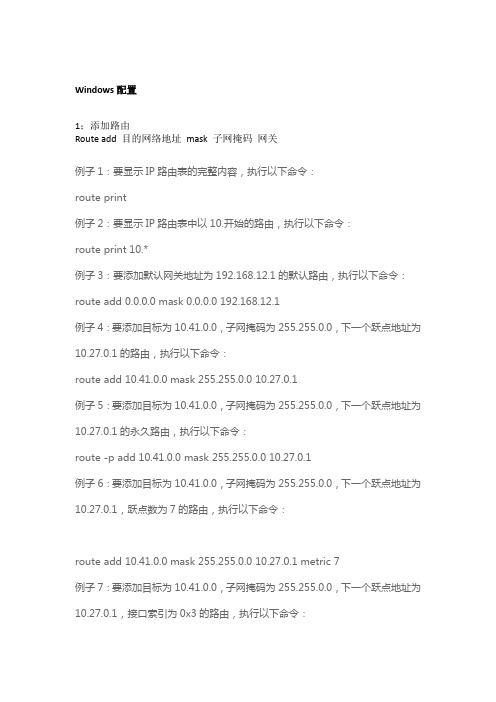
Windows配置1;添加路由Route add 目的网络地址mask 子网掩码网关例子1:要显示IP路由表的完整内容,执行以下命令:route print例子2:要显示IP路由表中以10.开始的路由,执行以下命令:route print 10.*例子3:要添加默认网关地址为192.168.12.1的默认路由,执行以下命令:route add 0.0.0.0 mask 0.0.0.0 192.168.12.1例子4:要添加目标为10.41.0.0,子网掩码为255.255.0.0,下一个跃点地址为10.27.0.1的路由,执行以下命令:route add 10.41.0.0 mask 255.255.0.0 10.27.0.1例子5:要添加目标为10.41.0.0,子网掩码为255.255.0.0,下一个跃点地址为10.27.0.1的永久路由,执行以下命令:route -p add 10.41.0.0 mask 255.255.0.0 10.27.0.1例子6:要添加目标为10.41.0.0,子网掩码为255.255.0.0,下一个跃点地址为10.27.0.1,跃点数为7的路由,执行以下命令:route add 10.41.0.0 mask 255.255.0.0 10.27.0.1 metric 7例子7:要添加目标为10.41.0.0,子网掩码为255.255.0.0,下一个跃点地址为10.27.0.1,接口索引为0x3的路由,执行以下命令:route add 10.41.0.0 mask 255.255.0.0 10.27.0.1 if 0x3例子8:要删除目标为10.41.0.0,子网掩码为255.255.0.0的路由,执行以下命令:route delete 10.41.0.0 mask 255.255.0.0例子9:要删除IP路由表中以10.开始的所有路由,执行以下命令:route delete 10.*例子10:要将目标为10.41.0.0,子网掩码为255.255.0.0的路由的下一个跃点地址由10.27.0.1更改为10.27.0.25,执行以下命令:route change 10.41.0.0 mask 255.255.0.0 10.27.0.25例子11:要添加静态路由让目标为172.0.0.0网段的都转发到网为为172.25.25.1的路由上route add 172.0.0.0 mask 255.0.0.0 172.25.25.1 metric 2 –pLINUX。
如何在Windows上设置本地网络

如何在Windows上设置本地网络篇一:Windows上设置本地网络的基础知识在Windows操作系统中,设置本地网络可以帮助我们实现网络共享和远程访问等功能,提高工作效率和便利性。
本章将介绍关于本地网络设置的基础知识,包括IP地址、子网掩码、默认网关和DNS服务器等。
1. IP地址IP地址是计算机在网络上的唯一标识,分为IPv4和IPv6两种。
IPv4地址由四个十进制数组成,以点分隔,如192.168.0.1;而IPv6地址由八组十六进制数组成,以冒号分隔,如2001:0db8:85a3:0000:0000:8a2e:0370:7334。
在本地网络设置中,我们需要为每台计算机分配一个独立的IP地址,以便彼此之间进行通信。
2. 子网掩码子网掩码用于区分IP地址中的网络部分和主机部分。
它也由四个十进制数组成,以点分隔,例如255.255.255.0。
子网掩码中的1表示网络部分,0表示主机部分。
在本地网络设置中,子网掩码的正确配置是确保不同计算机在同一网络中能够相互通信的重要因素之一。
3. 默认网关默认网关是计算机在本地网络中的出口,用于将数据发送到其他网络或互联网上。
它通常是本地路由器的IP地址。
在Windows 上设置默认网关是确保计算机能够与其他网络正常通信的关键。
4. DNS服务器DNS服务器负责将域名转换为对应的IP地址。
当我们访问一个网站时,计算机会将域名发送到DNS服务器进行解析,获取相应的IP地址。
在本地网络设置中,正确配置DNS服务器可以确保我们能够正常访问互联网上的网站和服务。
篇二:Windows上设置本地网络的步骤在前面的章节中,我们了解了一些关于本地网络设置的基础知识。
接下来,我们将进一步介绍在Windows上如何设置本地网络的详细步骤。
1. 打开网络和共享中心首先,点击任务栏右下角的网络图标,然后选择“打开网络和共享中心”。
2. 配置本地连接在“网络和共享中心”窗口中,选择“更改适配器设置”以打开“网络连接”窗口。
- 1、下载文档前请自行甄别文档内容的完整性,平台不提供额外的编辑、内容补充、找答案等附加服务。
- 2、"仅部分预览"的文档,不可在线预览部分如存在完整性等问题,可反馈申请退款(可完整预览的文档不适用该条件!)。
- 3、如文档侵犯您的权益,请联系客服反馈,我们会尽快为您处理(人工客服工作时间:9:00-18:30)。
Microsoft Windows Server 2003 的“路由和远程访问”服务是一个全功能的软件路由器,也是用于路由和互连网络工作的开放平台。
它为局域网(LAN) 和广域网(WAN) 环境中的商务活动,或使用安全虚拟专用网(VPN) 连接的Internet 上的商务活动提供路由选择服务。
“路由和远程访问”服务的优点之一是与Microsoft Windows Server 2003 家族集成。
“路由和远程访问”服务提供了很多经济功能,并且和多种硬件平台和数以百计的网卡一起工作。
“路由和远程访问”服务可以通过应用程序编程接口(API) 进行扩展,开发人员可以使用API 创建客户网络连接方案,新供应商可以使用API 参与到不断增长的开放互联网络商务中。
运行“路由和远程访问”的服务器是专门为已经熟悉路由协议和路由服务的系统管理员而设计的。
通过“路由和远程访问”服务,管理员可以查看和管理他们网络上的路由器和远程访问服务器。
Windows 2003 server“路由和远程访问”服务提供多协议路由服务,包括LAN 到LAN、LAN 到WAN、虚拟专用网(VPN) 以及网络地址转换(NAT)。
“路由和远程访问”主要供已经熟悉路由协议和服务以及可路由协议(例如TCP/IP 和AppleTalk)的系统管理员使用。
本文只讨论做软件路由器。
Microsoft Windows Server 2003 的“路由和远程访问”服务是一个全功能的软件路由器,也是用于路由和互连网络工作的开放平台。
它为局域网(LAN) 和广域网(WAN) 环境中的商务活动,或使用安全虚拟专用网(VPN) 连接的Internet 上的商务活动提供路由选择服务。
“路由和远程访问”服务的优点之一是与Microsoft Windows Server 2003 家族集成。
“路由和远程访问”服务提供了很多经济功能,并且和多种硬件平台和数以百计的网卡一起工作。
“路由和远程访问”服务可以通过应用程序编程接口(API) 进行扩展,开发人员可以使用API 创建客户网络连接方案,新供应商可以使用API 参与到不断增长的开放互联网络商务中。
运行“路由和远程访问”的服务器是专门为已经熟悉路由协议和路由服务的系统管理员而设计的。
通过“路由和远程访问”服务,管理员可以查看和管理他们网络上的路由器和远程访问服务器。
Windows 2003 server“路由和远程访问”服务提供多协议路由服务,包括LAN 到LAN、LAN 到WAN、虚拟专用网(VPN) 以及网络地址转换(NAT)。
“路由和远程访问”主要供已经熟悉路由协议和服务以及可路由协议(例如TCP/IP 和AppleTalk)的系统管理员使用。
本文只讨论做软件路由器。
下面是使用Windows 2003 server作为软件路由器的具体操作步骤:
1、单击“开始→所有程序→管理工具→路由和远程访问”,如图1所示,打开“路由和远程访问”管理窗口,如图2所示。
图一
图二
2、选择左边树目录下的“路由和远程访问”根目录,然后单击鼠标右键,在弹出的对话框中选择“增加服务器”选项,如上图所示。
3、在“增加服务器”对话框中,选中本地计算机作为路由和远程访问服务器,单击“确认”按钮即可,如图3所示。
图三
4、添加好服务器后,接下来我们必须要配置并启用它。
选择添加的服务器,然后单击鼠标右键,在弹出的对话框中选择“配置并启用路由和远程访问”选项,如下图4所示。
图四
5、在“路由和远程访问安装向导”的欢迎界面上单击“下一步”按钮继续,如下图5所示。
图五6、在“公共设置”对话框中勾选“两个专用网络之间的安全连接”(在windows 2000 server中是“网络路由器”)单选框,然后单击“下一步”按钮继续,如图6所示。
图六
7、在“请求拨号连接”对话框中选择“否”单选框,然后单击“下一步”按钮继续,如图7所示。
图七
8、接着向导弹出一个对话框,提示用户安装完成,单击“完成”按钮,如图8所示;出现一个正在完成初始化对话框,几秒钟后,“路由和远程访问”服务器安装才全部完成,如图9所示。
图八
图九
这时,我们在“路由和远程访问”管理窗口可以看到添加的服务器已启动,如下图10所示。
图十
Windows 2003 软件路由器的使用实例
某单位机房的计算机IP地址设置在不同的网段上,一个为192.168.1.0,另一个为
192.168.2.0。
在没有路由器的情况下,在同一个IP子网内的主机才能通信;主机不在同一
网段内,即使通过同一个交换机或集线器连接(如在交换机划分不同的VLAN)也无法相
互通信。
我们可以在一台Windows 2003 Server服务器上绑定两个IP地址:192.168.1.1和192.168.2.1,然后在Win 2003 Server 上启动路由服务,将Windows 2003 Server作为路由器,实现两个网段的互连互通。
其网络连接示意图如下图11所示:
图11
具体设置步骤如下:
服务器的设置
按照上面所说的方法启动Windows 2003 Server上的路由器。
为Windows 2003 Server绑定两个IP地址:192.168.1.1和192.168.2.1。
其绑定方法如下:
打开“本地连接”的“属性”对话框,选择“Internet协议(TCP/IP属性)”,单击“属性”按钮,
为服务器绑定第一个IP地址:192.168.1.1,子网掩码设为:255.255.255.0,如图12所示;然后单击“高级”按钮,在高级TCP/IP设置的IP地址,单击“添加”按钮,为服务器绑定第
2个IP地址:192.168.2.1,子网掩码设为:255.255.255.0,如图13所示。
图12
图13设置完成后,单击“确定”按钮退出,如图14所示。
图14
客户机的设置
客户端设置比较简单,在win 2000/xp的环境下,在网卡的“Internet协议(TCP/IP属性)”中,IP地址为1网段的如192.168.1.67的这台机器上,默认的网关输入服务器IP地址192.168.1.1,如图15所示;IP地址为2网段的如192.168.2.35的这台机器上,默认的网关输入服务器IP地址192.168.2.1,如图16所示。
图15
图16
如果客户端是windows 98系统,则在网卡的“ ICP/IP属性”中首先指定IP地址如192.168.1.67(1网段)的机器上(图17),在“网关”选项卡中,在“新网关”下面的IP地址栏输入服务器IP地址192.168.1.1,然后再单击“添加”按钮即可,如图18所示。
图17
图18
同样地如IP地址为192.168.2.35(2网段)机器上是windows 98系统(图19),在“网关”选项卡中,在“新网关”下面的IP地址栏输入服务器IP地址192.168.2.1,然后再单击“添加”按钮即可,如图20所示。
图19
图20
如果两个子网各自使用不同的交换机或集线器,那只要将做路由器的Windows 2003 Server服务器的机器安装两个网卡,分别连接到两个子网,再将两个网卡的IP地址设置成各自相连接的子网的网关IP地址就可以了,这里对于这种情况就不在单独说明,实际上实现的原理还是一样的,其网络连接示意图如下图21所示。
图21。
